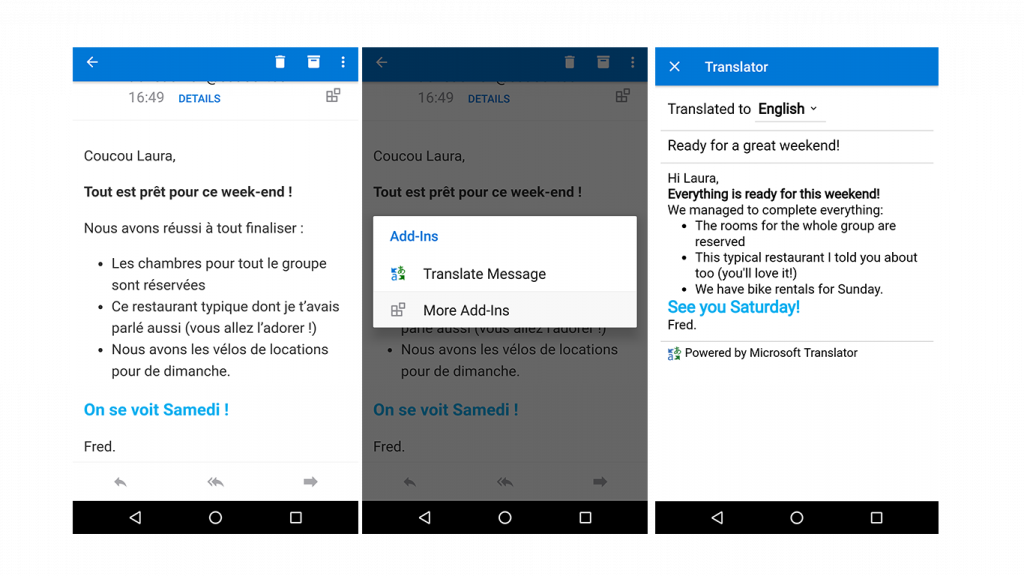60以上の言語に電子メールを翻訳し、Android デバイス上でワンタップで
2017 2 月には、 Windows、iOS、および web 上の Outlook 用トランスレータ –瞬時にワンクリックで Outlook で直接メールを変換するアドイン.この同じ翻訳機能は、Outlook.com または Office 365 の電子メールアドレスを持つユーザーのための Android デバイスで利用できるようになりました。
Android ユーザーが多言語メールを翻訳できるようになりました 60以上の言語で!ホテルからの確認メール、Airbnb ホストからのウェルカムメール、または国際クライアントからの連絡を受け取るかどうかにかかわらず、Outlook アドインの翻訳者は、1回のタップで言語の障壁を打破するのに役立ちます。
機能
一度「翻訳」アイコンをクリックしてアプリ内のメールを翻訳.翻訳を得るためにアプリを切り替える必要はありません!
60以上の言語で翻訳.1つのメッセージに複数の言語がある場合でも、元の言語が自動的に検出されます。
元の書式を保持する.フォント、画像、表、リンクなど、翻訳されたメッセージを元の内容と書式で表示します。
アドインのインストール方法
Android だけでなく、プラットフォーム間でアドインを一度インストールすれば、Outlook を使用するあらゆる場所でメールを翻訳できます。Outlook は、Windows、Mac、Office 365、web 上の Outlook.com、Android、および iOS で利用できます。
Android デバイスの場合:
- Outlook アプリを開く
- 設定に移動
- [アドイン] をタップします
- 次に、[Microsoft トランスレータ] の横の [+] 記号をタップします
ブラウザから:
- に移動し、 オフィスストア
- [追加] をクリックします。
- アドインを使用する Outlook.com または Office 365 アカウントにサインインします。
- このアドインを複数の Outlook.com または Office 365 アカウントに追加するには、手順1に戻り、ログアウトして、別のアカウントを使用して追加します。
Android デバイスでアドインを使用する方法
翻訳は、インターネットまたはモバイルネットワークに接続されている間に実行することができます。
アンドロイドのための Outlook モバイルアプリで:
- 翻訳する電子メールメッセージを開く
- アドインアイコンをタップし、「メッセージの翻訳」をタップします。
- 翻訳は別のウィンドウに表示されます
iOS でアドインを使用しますか? 開始するために私たちのブログの記事をチェック.
Windows 上および他のデバイス間でアドインを使用しますか? マイクロソフトストアからアドインをダウンロードする.
Outlook.com アカウントを持っていませんか? アドインの使用を開始するには、無料でサインアップしてください。.
マイクロソフトの翻訳機能を備えた製品